win10打印机端口设置 如何在win10系统中设置打印机端口
更新时间:2023-06-11 11:47:06作者:xiaoliu
win10打印机端口设置,在日常工作中,打印机是不可或缺的工具之一,但在使用打印机时,我们有时会遇到一些问题,比如打印不成功、打印机离线等。此时可能需要检查打印机端口设置是否正确。那么在win10系统中如何设置打印机端口呢?下面我们一起了解一下。
具体步骤:
1.
按【win+R】快捷键打开运行
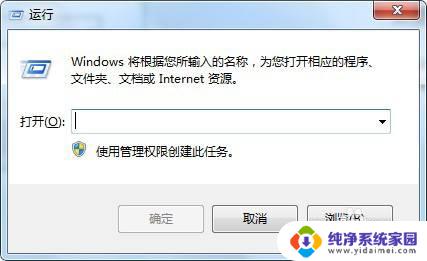
2.在运行输入框输入:control,点击【确定】
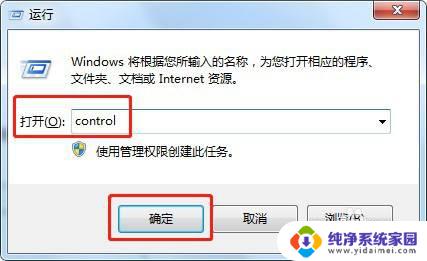
3.在Windows设置界面点击返腊秤【设备】
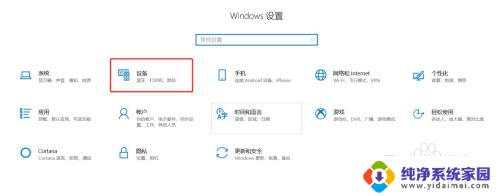
4.在接下来的界面的右侧,点击【设备和打印机】

5.鼠标右击打印机设备,点击【打印机属性】
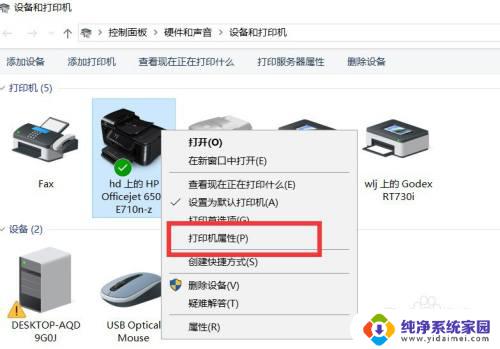
6.在打印机属性界面,点击【端口】选净霸项框
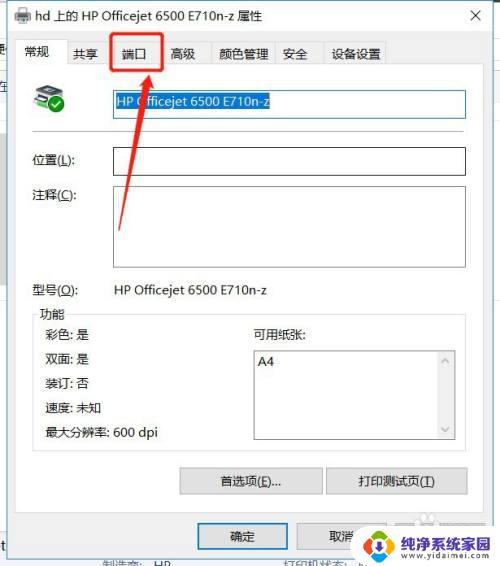
7.可以端口列表列出了很多端口,勾选相应的打印机端口。然后点击下面的【确定缝倘】
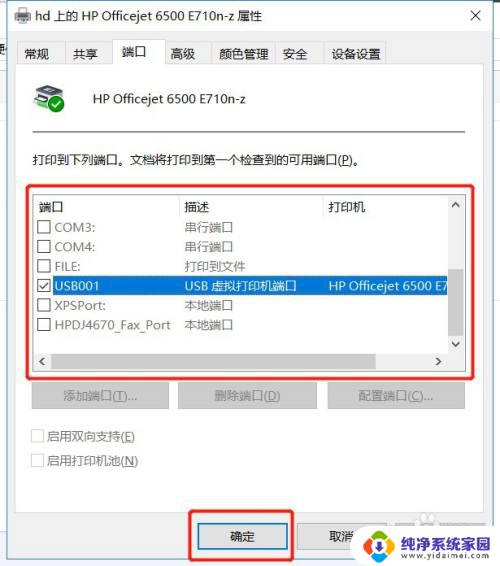
以上就是win10打印机端口设置的所有内容,如果您遇到这种情况,请按照本文提供的方法解决,希望对您有帮助。
win10打印机端口设置 如何在win10系统中设置打印机端口相关教程
- win10共享打印机端口怎么设置 win10系统如何更改打印机端口
- win10更改端口 win10系统如何更改COM端口号设置
- 如何在电脑上找到打印机设置 Win10系统打印机设置在哪里
- win10打印管理在哪里 如何在Win10系统中找到打印机设置
- win10usb端口设置 Windows10系统如何设置USB
- win10系统怎么打印机扫描 Win10系统打印机如何设置扫描功能
- 如何修改默认打印机设置 Win10系统默认打印机设置方法
- windows设置端口 Win10系统下设置串口(COM)号的方法
- 打印机怎么选择双面打印? win10系统打印机双面打印设置方法
- 怎么设置打印双面 win10系统打印机双面打印设置方法
- 怎么查询电脑的dns地址 Win10如何查看本机的DNS地址
- 电脑怎么更改文件存储位置 win10默认文件存储位置如何更改
- win10恢复保留个人文件是什么文件 Win10重置此电脑会删除其他盘的数据吗
- win10怎么设置两个用户 Win10 如何添加多个本地账户
- 显示器尺寸在哪里看 win10显示器尺寸查看方法
- 打开卸载的软件 如何打开win10程序和功能窗口